Jedwali la yaliyomo
Sufuri zinazoongoza husaidia hasa kubainisha urefu wa nambari. Katika hali ya kutunza rekodi kama vile nambari yoyote maalum ya utambulisho, msimbo wa posta, nambari za usalama, n.k., inabidi uendelee kuongoza sufuri kwenye visanduku. Hata hivyo, unapojaribu kuingiza msimbo wa posta kama vile ‘ 00901 ’ ya Puerto Rico kwenye kisanduku, Excel huipunguza hadi ‘ 901 ′ mara moja. Ni muhimu sana kwa Microsoft Excel kushughulika na sufuri zinazoongoza. Ili kufanya hivyo, unahitaji kubadilisha nambari kuwa maandishi. Katika nakala hii, nitajadili njia za kubadilisha nambari kuwa maandishi na sifuri zinazoongoza. Makala haya yataonyesha jinsi ya kubadilisha nambari hadi maandishi na sufuri zinazoongoza katika Excel.
Pakua Kitabu cha Mazoezi
Pakua kitabu cha mazoezi hapa chini.
Geuza Nambari hadi Maandishi Yenye Sufuri Zinazoongoza Kwa kweli, misimbo tisa hupewa bila sufuri zinazoongoza, na ni vizuri kusema kwamba msimbo wa posta una tarakimu tano. Sasa, inatubidi kuongeza sufuri zinazoongoza na tunaweza kuendelea na njia madhubuti zifuatazo. Tumepata mbinu 9 bora za kubadilisha nambari hadi maandishi na sufuri zinazoongoza katika Excel.1. Kutumia Umbizo la Maandishi
Ni suluhisho rahisi
Unaweza kuongeza inayoongoza sifuri bila matatizo yoyote ukibadilisha umbizo la seli kutoka nambari hadi maandishi. Hii inamaanisha kuwa Excel haifanyi hivyochukulia nambari yako kama nambari halisi na usiondoe sufuri. Kwa hiyo ninaweza kufanya hivyo jinsi gani? Fuata tu hatua
Hatua
- Chagua kisanduku tupu au safu ya kisanduku ambapo ungependa kutumia umbizo.
- Bofya kwenye Umbizo la uteuzi wa Kunjuzi katika amri ya Nambari kutoka kwa kichupo cha Nyumbani .
- Chagua chaguo la Maandishi kutoka kwenye orodha.
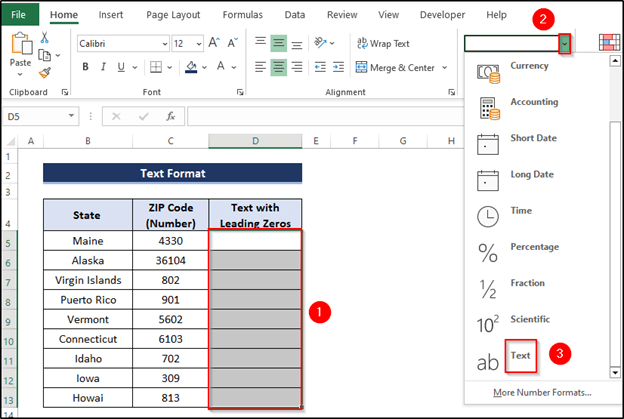
- Sasa, seli ziko tayari kuonyesha sufuri zinazoongoza. Baada ya kuweka msimbo wa posta wewe mwenyewe, tutapata matokeo yafuatayo.
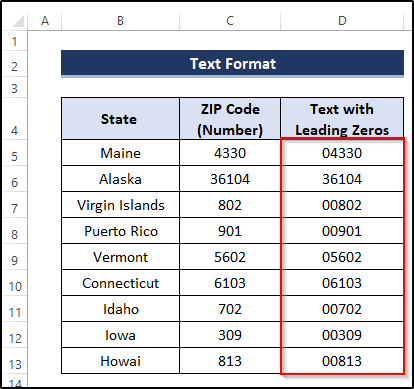
Soma Zaidi: Jinsi ya Kubadilisha Nambari kuwa Maandishi/ Maneno katika Excel
2. Kutumia Umbizo Maalum
Muundo Maalum ni aina maalum ya umbizo ambapo una chaguo nyingi za kuchagua katika Seli za Umbizo . Tutachagua moja kutoka kwao.
Hatua
- Nakili misimbo ya ZIP kwenye safu mpya ya seli na uchague safu ya kisanduku.
- Bofya kwenye Nambari amri.
- Chagua chaguo la Custom kutoka Format Cells .
- Chapa ' 00000 ' kwani msimbo wa posta una tarakimu tano.
- Bonyeza Sawa .
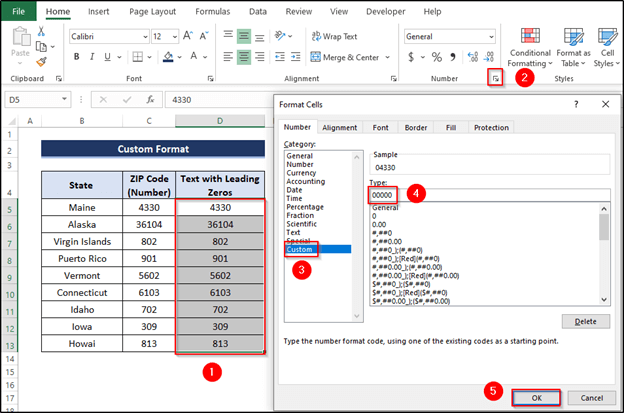
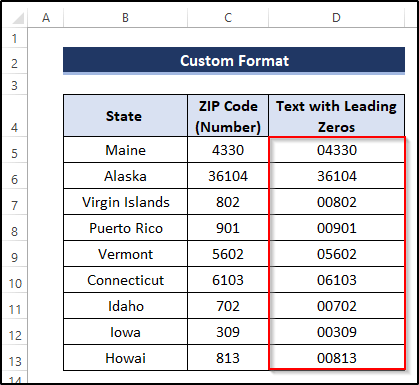
Soma Zaidi: [Imetatuliwa]: Sifuri inayoongoza. Haionekani katika Excel (9 Suluhisho Zinazowezekana)
3. Kuongeza Apostrofi Kabla ya Nambari
Kuongeza viapostrofi ndiyo njia rahisi zaidi ya kuweka sufuri zinazoongoza kabla ya nambari yoyote. Faida kuu ni kwambaapostrophe haionekani kwenye kisanduku ingawa inapatikana katika upau wa fomula na unaweza kuihariri.
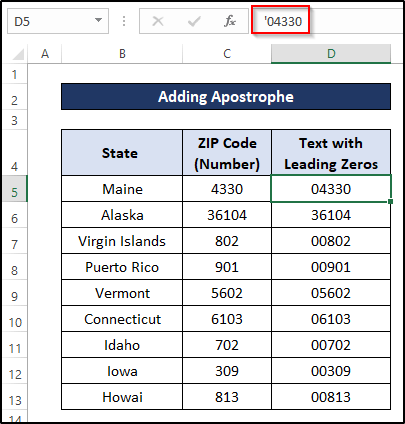
Katika mkusanyiko wa data ufuatao, ikiwa utaibadilisha. charaza apostrofi (') bambo kabla ya kuingiza msimbo wa eneo na ubofye Enter (hiyo ina maana kwamba unapaswa kuandika '04330 badala ya 04330 tu), utaona msimbo wa eneo. na sufuri zinazoongoza.
Soma Zaidi: Ongeza au Uendelee Kuongoza Sufuri katika Excel (Njia 10 Zinazofaa)
4. Kutumia Kazi ya MAANDIKO
Kitendaji cha TEXT husaidia kubadilisha nambari kuwa maandishi katika laha ya kufanya kazi. Ili kuelewa mchakato, fuata hatua kwa makini.
Hatua
- Chagua kisanduku tupu k.m. D5 .
- Chapa fomula kama:
=TEXT(C5, "00000") ambapo C5 ni thamani ya msimbo wa ZIP na “ 00000 ” ndiyo uumbizaji unaotakiwa kwani nambari ya msimbo wa eneo ina tarakimu tano.
- Bonyeza Ingiza .
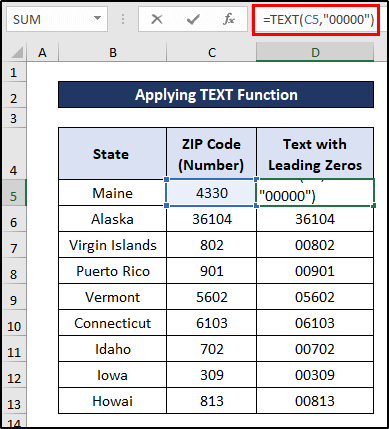
Soma Zaidi: Jinsi ya Kuweka 0 kwenye Excel Mbele ya Hesabu (Njia 5 Muhimu) 3>
5. Kutumia Kitendaji HAKI
Kitendakazi cha KULIA hurejesha herufi zote katika mfuatano wa maandishi, kulingana na idadi ya herufi ulizobainisha. Fuata hatua kwa makini.
Hatua
- Chagua kisanduku tupu k.m. D5 .
- Chapa fomula kama vile :
=RIGHT("00000"&C5,5) ambapo C5 ni thamani ya Msimbo wa Eneo, “ 00000 ” ndio uumbizaji unaotaka na 5 ndioidadi ya vibambo
- Bonyeza Ingiza .
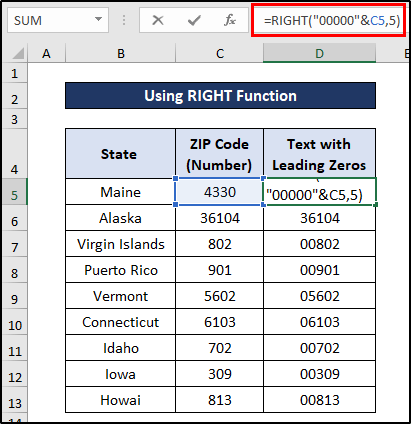
6. Matumizi ya Kazi ya BASE
Kitendo cha kukokotoa cha BASE hubadilisha nambari kuwa kiwakilishi cha maandishi kwa kutumia radiksi (msingi).
Ili kuelewa mbinu vizuri, fuata hatua.
Hatua
- Chagua kisanduku tupu k.m. D5 .
- Charaza fomula kama:
=BASE(C5,10,5) ambapo C5 iko nambari ya msimbo wa eneo, 10 ndio msingi, na 5 ndio urefu unaotakiwa wa herufi.
- Bonyeza Enter .
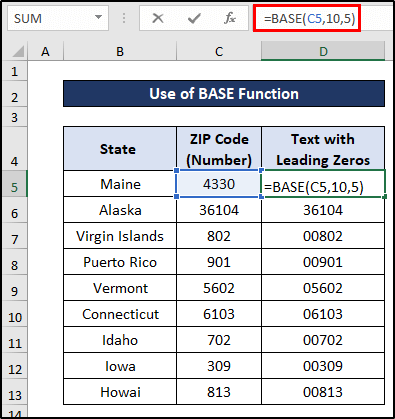
7. Utumiaji wa Kazi ya CONCATENATE
Kitendaji cha CONCATENATE huunganisha mfuatano wa maandishi mawili au zaidi. Tunaweza kuitumia kubadilisha nambari kuwa maandishi na sufuri zinazoongoza. Ili kufanya njia hii, fuata hatua kwa makini.
Hatua
- Chagua kisanduku tupu k.m. D5 .
- Chapa fomula kama:
=CONCATENATE("00", C5) ambapo “ 00 ” ni kipengee cha kwanza & C5 ni kipengee cha pili, hasa nambari ya msimbo wa eneo.
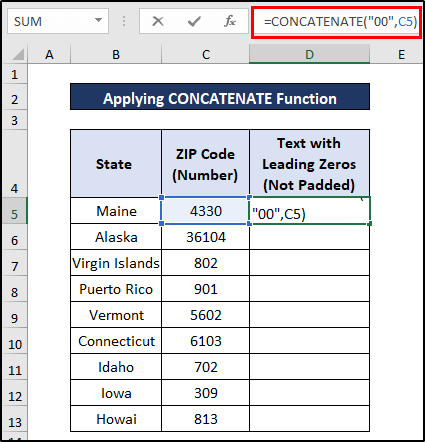
- Bonyeza Enter ili kutumia fomula. .
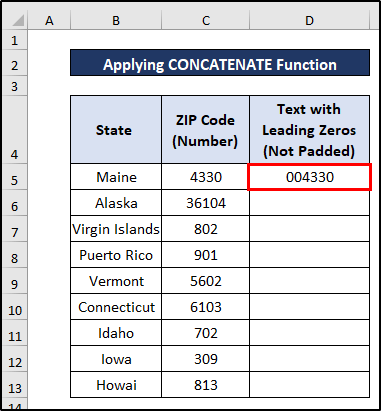
- Kisha, buruta aikoni ya Nchimbo ya Kujaza chini ya safuwima.
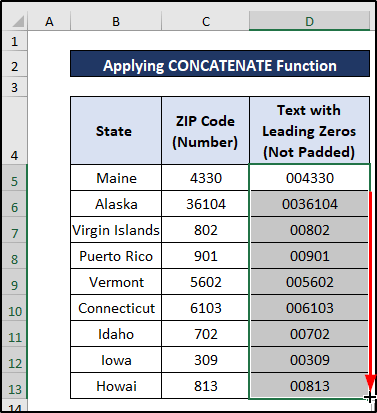
Kumbuka: Kwa kutumia CONCATENATE chaguo za kukokotoa unaweza kuongeza sufuri inayotangulia lakini huwezi kuweka sufuri zinazotangulia.
Soma Zaidi: Jinsi ya Kuambatanisha Nambari Zero Zinazoongoza katika Excel (Njia 6)
8. Kuchanganya Kazi za REPT na LEN
Mara kadhaa, kitendakazi cha REPT kinaweza kurudia maandishi. Kwa kuongeza, kitendakazi cha LEN hurejesha idadi ya vibambo katika mfuatano wa maandishi. Mchanganyiko wa vitendaji vya REPT na LEN vinaweza kubadilisha nambari hadi maandishi na sufuri zinazoongoza. Ili kuelewa mbinu kwa uwazi, fuata hatua.
Hatua
- Chagua kisanduku tupu k.m. E5 .
- Charaza fomula kama:
=REPT(0,5) ambapo 0 iko kipengee cha kurudia na 5 ni wakati wa kurudia
- Bonyeza Sawa .
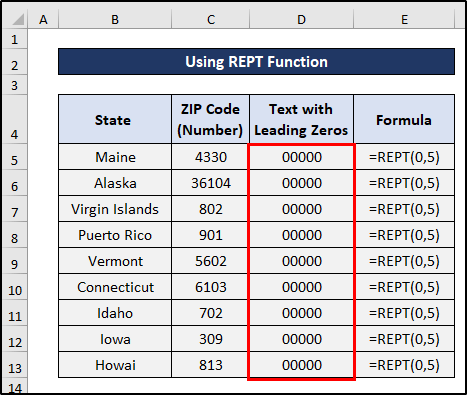
- Unaona kuwa maadili yote ni sufuri. Ili lazima tuunganishe Safu C na Safu D . Kwa hili, chagua kisanduku E5 au kisanduku kipya tupu katika lahakazi mpya.
- Chapa fomula kama:
=REPT(0,5)&C5
- Bonyeza Sawa .
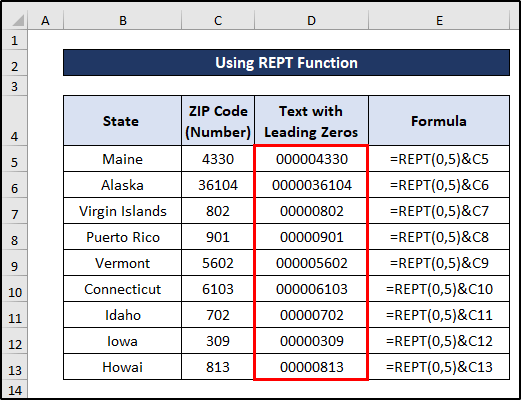
- Tena unaona Matoleo hayajafungwa. (imeongeza sufuri zinazoongoza) ambayo inamaanisha kuwa matokeo yote si maandishi ya dijiti 5 yenye sufuri zinazoongoza. Ndiyo maana tunahitaji kutumia LEN Kwa hili, chagua kisanduku kilichotangulia E5 au kisanduku tupu
- Chapa fomula kama:
=REPT(0,5-LEN(C5))&C5 ambapo C5 ni nambari ya misimbo ya eneo.
- Bonyeza Sawa .

Soma Zaidi: Jinsi ya Kuongeza Sufuri Zinazoongoza ili Kutengeneza Nambari 10 katika Excel (Njia 10)
9. Kwa kutumia Kihariri cha Hoji ya Nguvu
Kitendaji cha Text.PadStart Hurejesha maandishi ya kitu kilichobainishwa.urefu kwa kuweka mwanzo wa maandishi uliyopewa. Tunaweza kubadilisha nambari kuwa maandishi na sufuri zinazoongoza kwa kutumia chaguo hili la kukokotoa. Ili kuelewa mchakato, fuata hatua.
Hatua
- Chagua safu ya kisanduku B4:B13 .
- Nenda kwenye kichupo cha Data .
- Chagua chaguo Kutoka Jedwali .
- Angalia jedwali ulilochagua.
- Bonyeza Kutoka kwa Jedwali . 1>Sawa
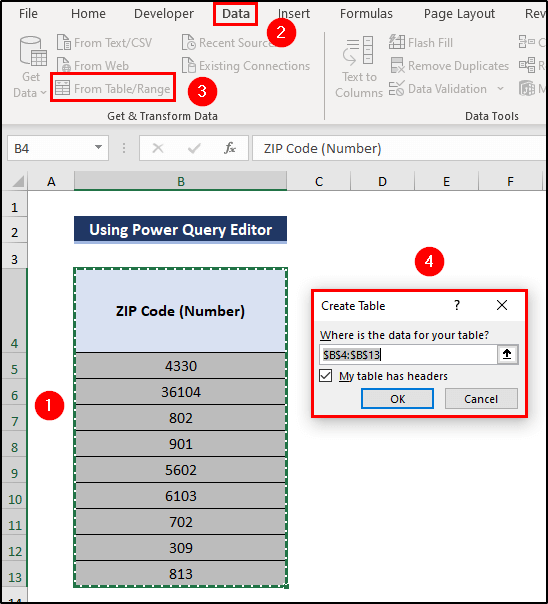
- Sasa inabidi tubadilishe msimbo wa eneo (nambari) kuwa maandishi kama fomula inavyosema.
- Chagua kishale kwenye kona ya juu kushoto
- Chagua chaguo la Maandishi kwa ajili ya kubadilisha nambari kuwa maandishi
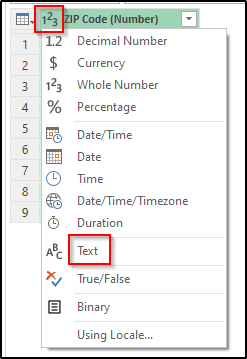
- Bofya kichupo cha Ongeza Safu .
- Chagua Safu Wima Maalum.
- Andika jina jipya la safuwima kama Maandishi yenye Sufuri Zinazoongoza (Zilizosongwa) .
- Charaza fomula kama:
=Text.PadStart([#" ZIP Code (Number)"],5,"0") ambapo safu wima yaani Msimbo wa ZIP (Nambari) imeingizwa kama maandishi, 5 ni nambari ya tarakimu & 0 ndio herufi ya kubandika.
- Bonyeza Sawa .
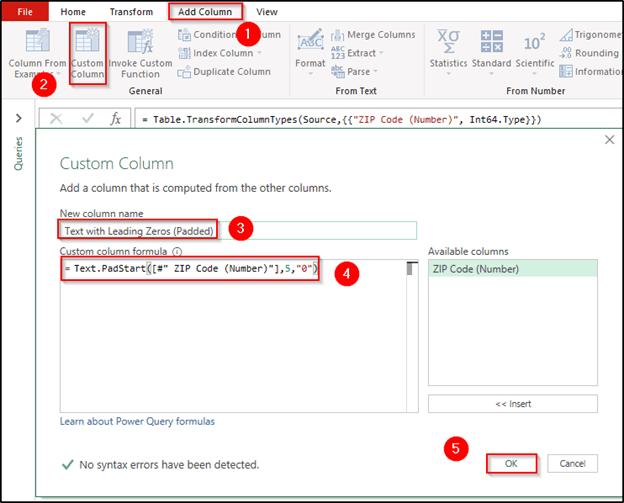
- Bofya Sawa . 1>Funga & Pakia
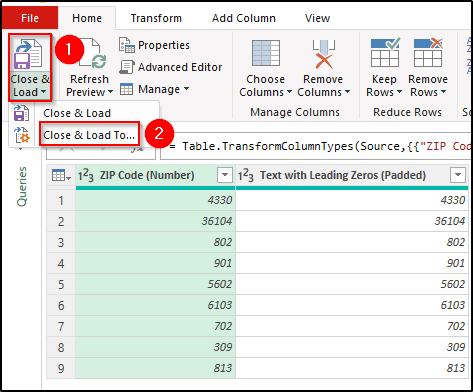
- Chagua chaguo la kupakia kama Jedwali .
- Chagua kisanduku 1>C4 ya Jedwali la Kazi lililopo .
- Bonyeza Pakia .
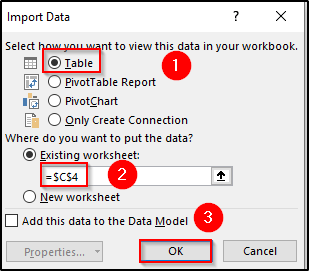
- Toleo la mwisho utalopata ni kamaifuatayo.
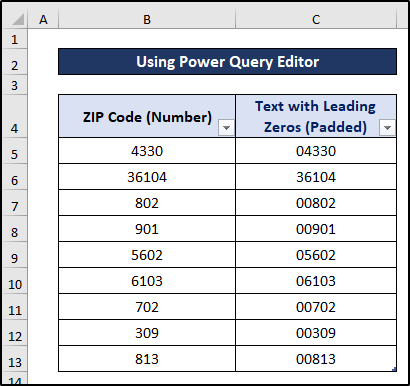
Jinsi ya Kubadilisha Nambari hadi Maandishi Kiotomatiki katika Excel
Ili kubadilisha nambari ziwe maandishi kiotomatiki katika Excel, tunaweza kwa urahisi tumia seli ya umbizo. Hapa, tunahitaji kubadilisha safu ya seli kuwa maandishi. Baada ya hapo, ukiingiza nambari yoyote, itafanya kama maandishi kiatomati. Fuata hatua kwa makini.
Hatua
- Kwanza, unahitaji kuchagua safu mbalimbali za seli C5 hadi C13 .
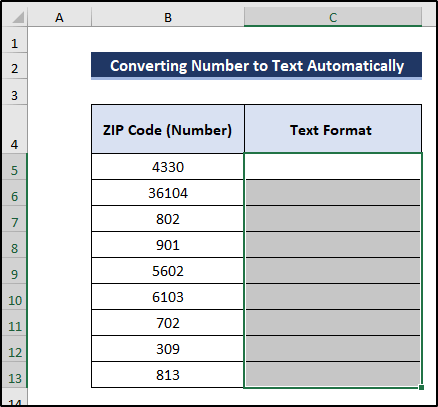
- Kisha, nenda kwenye kichupo cha Nyumbani kwenye utepe.
- Kutoka kwa Nyumbani 1>Nambari sehemu, chagua kishale cha chini.
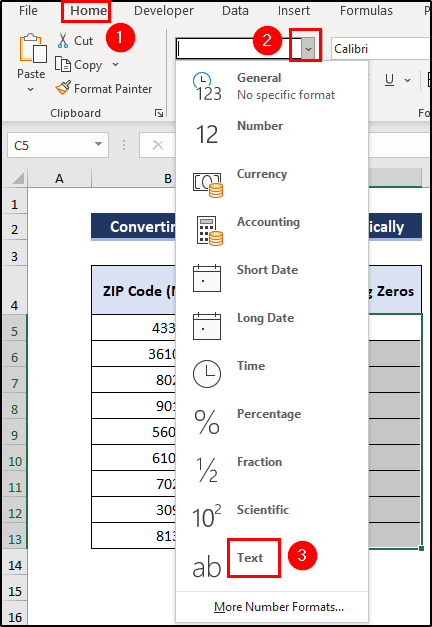
- Sasa, ukiweka nambari katika safu hizo za visanduku, itafanya kama tuma maandishi kiotomatiki.
- Tunapoingiza nambari ambazo si thamani za maandishi, itaonyesha makosa kukujulisha kuwa ni nambari lakini zimehifadhiwa katika umbizo la maandishi.
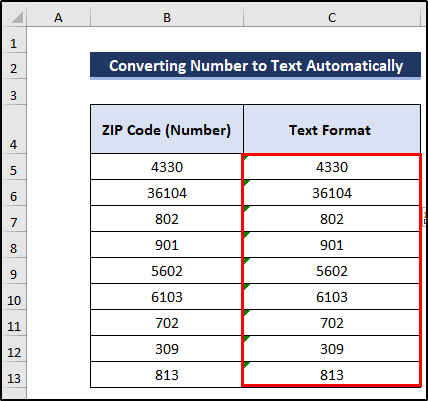
- Ili kuondoa hitilafu, chagua safu ya visanduku C5 hadi C13 .
- Kisha, chagua kishale cha chini.
- Baada ya hapo, bofya Puuza Hitilafu .
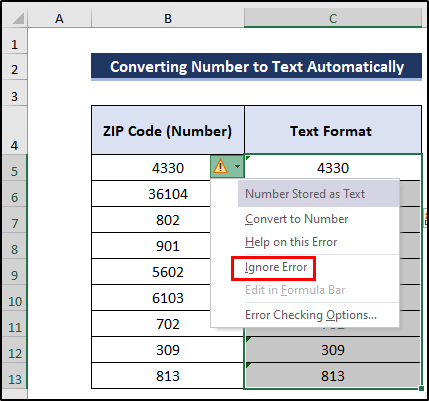
- Kutokana na hayo, tunapata matokeo yafuatayo ambayo yanaondoa makosa.
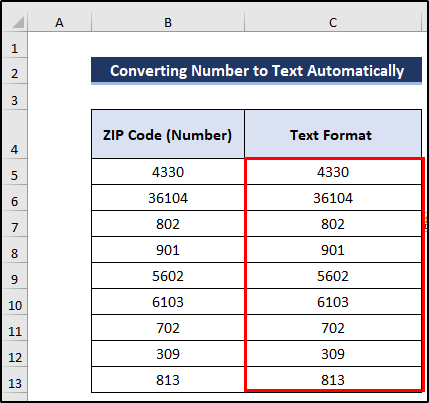
💬 Mambo ya Kuzingatia
Hakikisha kuwa data iko katika umbizo la maandishi kabla ya kutumia Text.PadStart kipengele. Kando na hilo, angalia mahitaji ikiwa ni lazima upate sufuri zinazoongoza au sufuri zinazoongoza.
Kama zilivyoongezwa sufuri zinazoongoza ni kiambishi awali kilichoongezwa hapo awali.sufuri za nambari kwa upande mwingine sufuri zilizoganda huunganishwa na nambari kutengeneza nambari maalum ya tarakimu.
Hitimisho
Tumeonyesha mbinu 9 bora za kubadilisha nambari hadi maandishi yenye sufuri zinazoongoza. katika Excel. Ingawa njia zote zilizojadiliwa hapo juu ni nzuri, inategemea pia mahitaji yako. Kwa hivyo, chagua bora kwako na mkusanyiko wako wa data. Na tafadhali shiriki maoni yako katika sehemu ya maoni hapa chini. Asante kwa kuwa nami. Usisahau kutembelea ukurasa wetu wa Exceldemy .

